Defender for Cloud Appsが Atlassian 環境の保護にどのように役立つか
Atlassian は、オンラインのコラボレーションおよびソフトウェア開発プラットフォーム (Confluence、Jira、Bitbucket を含む) です。 クラウドでの効果的なコラボレーションの利点と共に、organizationの最も重要な資産が脅威にさらされる可能性があります。 公開される資産には、潜在的に機密情報、コラボレーション、パートナーシップの詳細などを含む投稿、タスク、ファイルが含まれます。 このデータの漏えいを防ぐには、悪意のあるアクターやセキュリティに気付いていないインサイダーが機密情報を流出させるのを防ぐために、継続的な監視が必要です。
Atlassian を Defender for Cloud Apps に接続すると、ユーザーのアクティビティに関する分析情報が向上し、異常な動作に対する脅威検出が提供されます。 コネクタは、Atlassian プラットフォームを使用するorganization内のすべてのユーザーをカバーし、Confluence、Jira、および特定の Bitbucket アクティビティからのアクティビティを表示します。
主な脅威は次のとおりです。
侵害されたアカウントとインサイダーの脅威
セキュリティに対する認識が不十分
アンマネージド Bring Your Own Device (BYOD)
ポリシーを使用して Atlassian を制御する
| 型 | 名前 |
|---|---|
| 組み込みの異常検出ポリシー |
匿名 IP アドレスからのアクティビティ 頻度の低い国からのアクティビティ 疑わしい IP アドレスからのアクティビティ 不可能な移動 複数回のログイン試行の失敗 通常とは異なる管理アクティビティ 通常とは異なる偽装アクティビティ |
| アクティビティ ポリシー | Atlassian アクティビティによってカスタマイズされたポリシーを構築しました。 |
ポリシーの作成の詳細については、「ポリシーの 作成」を参照してください。
ガバナンス制御を自動化する
潜在的な脅威の監視に加えて、次の Atlassian ガバナンス アクションを適用して自動化して、検出された脅威を修復できます。
| 型 | 操作 |
|---|---|
| ユーザー ガバナンス | ユーザーにアラートを通知する (Microsoft Entra ID経由) ユーザーに再度サインインを要求する (Microsoft Entra ID経由) ユーザーの一時停止 (Microsoft Entra ID経由) |
アプリからの脅威の修復の詳細については、「 接続されたアプリの管理」を参照してください。
リアルタイムで Atlassian を保護する
外部ユーザーをセキュリティで保護して共同作業し、機密データのダウンロードをアンマネージド デバイスまたは危険なデバイスにブロックして保護するためのベスト プラクティスを確認します。
SaaS セキュリティ体制管理
Atlassian を接続 して、Microsoft Secure Score で Atlassian のセキュリティ体制に関する推奨事項を取得します。 Microsoft Secure Score で Atlassian のセキュリティに関する推奨事項を確認するには:
- Atlassian ポータルで各ポリシーを開いて保存することで、ポリシーを更新します。
- Microsoft Secure Score で [ 推奨されるアクション ] を選択し、 Product = Atlassian でフィルター処理します。
たとえば、Atlassian の推奨事項は次のとおりです。
- 多要素認証を有効にする
- Web ユーザーのセッション タイムアウトを有効にする
- パスワード要件を強化する
- Atlassian モバイル アプリのセキュリティ
- アプリ データ保護
詳細については、以下を参照してください:
Atlassian をMicrosoft Defender for Cloud Appsに接続する
このセクションでは、App Connector API を使用して既存の Atlassian 製品にMicrosoft Defender for Cloud Appsを接続する手順について説明します。 この接続により、organizationの Atlassian の使用を可視化して制御できます。
注:
コネクタは、Atlassian プラットフォームを使用するorganization内のすべてのユーザーをカバーし、Confluence、Jira、および特定の Bitbucket アクティビティからのアクティビティを表示します。 Atlassian アクティビティの詳細については、「 Atlassian 監査ログ アクティビティ」を参照してください。
前提条件
- Atlassian Access プランが必要です。
- 組織管理者として Atlassian に署名する必要があります。
Atlassian の構成
管理者アカウントを使用して Atlassian 管理 ポータルにサインインします。
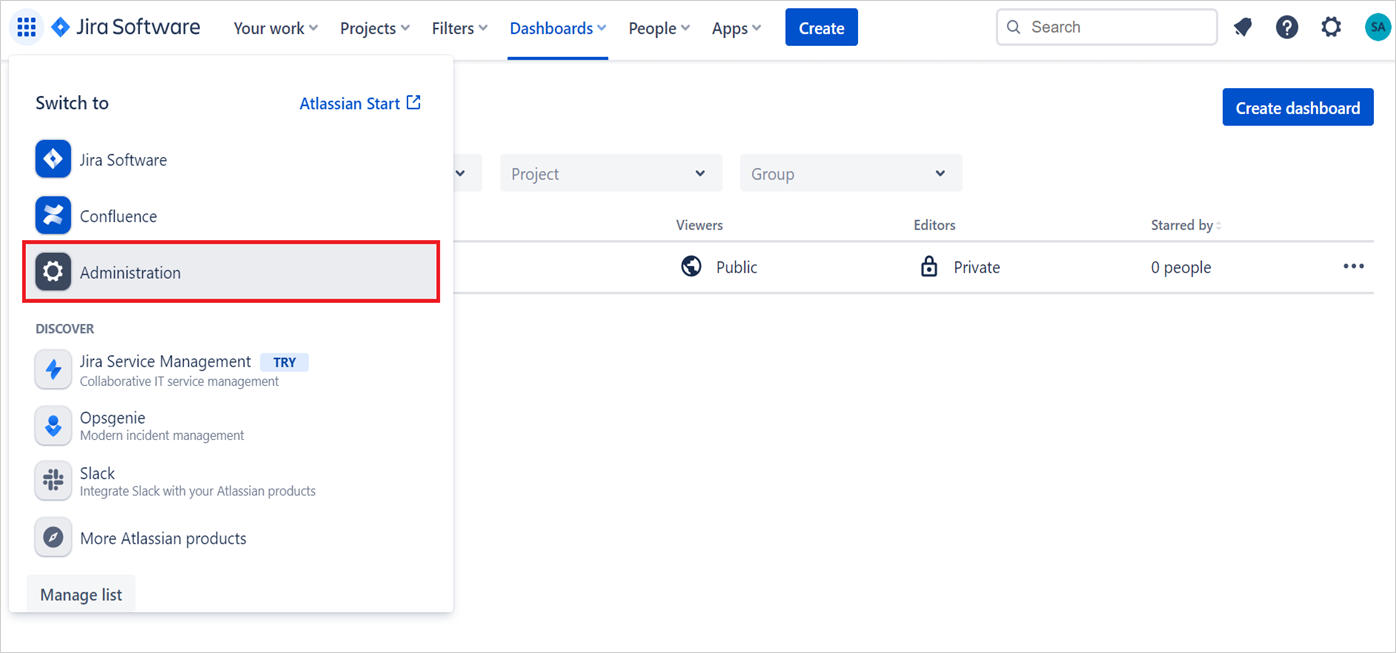
[設定] -> [API キー] に移動し、[API キーの作成] に移動します。 (API キーを作成するための Atlassian ドキュメントも こちらにあります)。
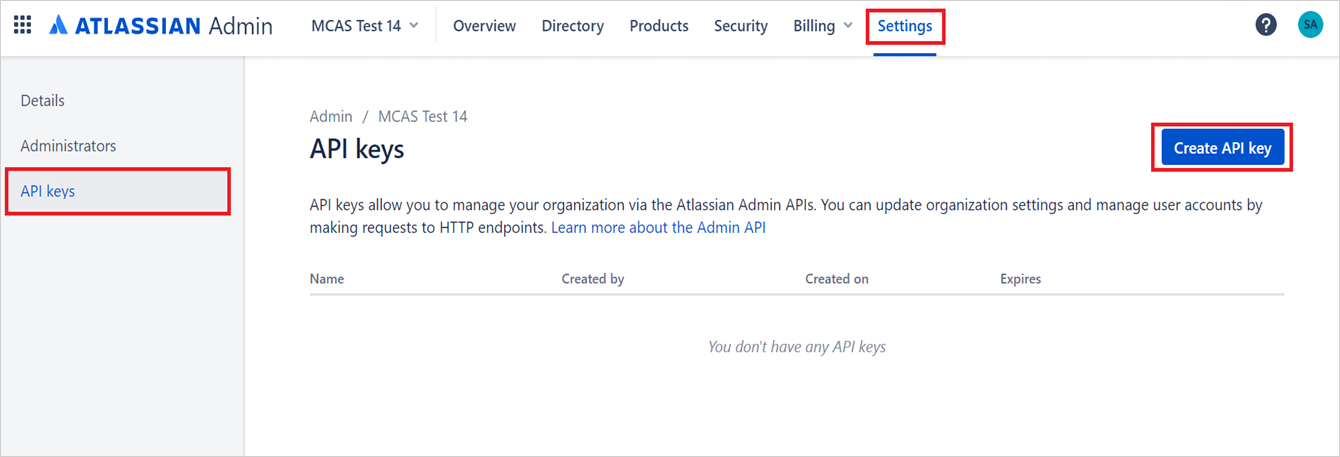
API キーに次の値を指定します。
名前: 任意の名前を指定できます。 推奨される名前はMicrosoft Defender for Cloud Appsされているため、この統合に注意してください。
有効期限: 有効期限を作成日から 1 年間として設定します (これは、有効期限の Atlassian の最大時間です)。
注:
Atlassian API の要件に従って、この統合の API キーを毎年作成する必要があります。
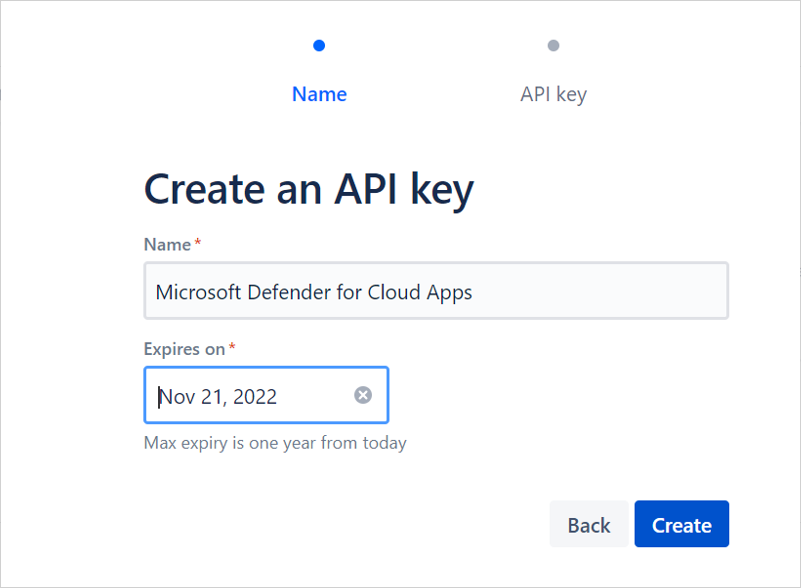
[ 作成] を選択したら、 組織 ID と API キーをコピーします。 後で必要になります。
注:
ドメインを確認する: Atlassian ユーザーとそのアクティビティをDefender for Cloud Appsで確認するには、ドメインを確認する必要があります。 Atlassian では、ドメインを使用して、organizationで管理できるユーザー アカウントを決定します。 Atlassian 構成でドメインが検証されていない場合、ユーザーとそのアクティビティは表示されません。 Atlassian でドメインを確認するには、「 アカウントを管理するドメインを確認する」を参照してください。
Defender for Cloud Appsの構成
Microsoft Defender ポータルで、[設定] を選択します。 次に、[ Cloud Apps] を選択します。 [ 接続済みアプリ] で、[ アプリ コネクタ] を選択します。
[ アプリ コネクタ ] ページで、[ +アプリの接続] を選択し、次に Atlassian を選択します。
次のウィンドウで、インスタンスにわかりやすい名前を付け、[ 次へ] を選択します。
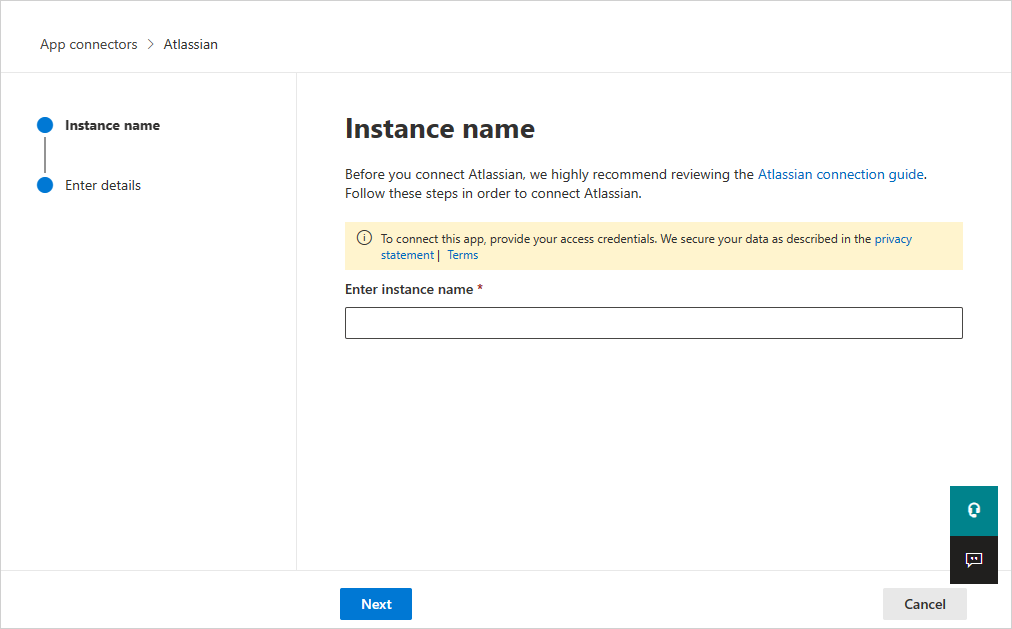
次のページで、前に保存した 組織 ID と API キー を入力します。
注:
- 最初の接続では、すべてのユーザーとそのアクティビティを取得するのに最大 4 時間かかることがあります。
- 表示されるアクティビティは、コネクタが接続された時点から生成されたアクティビティです。
- "Atlassian Access" 監査ログからのアクティビティは、Defender for Cloud アプリによってフェッチされます。 現在、他のアクティビティはフェッチされません。 「製品監査ログ」を参照してください。
- コネクタの [状態] が [接続済み] としてマークされると、コネクタはライブ状態になり、動作します。
API キーの取り消しと更新
Microsoft では、セキュリティのベスト プラクティスとして、アプリを接続するために有効期間の短いキーまたはトークンを使用することをお勧めします。
ベスト プラクティスとして、Atlassian API キーを 6 か月ごとに更新することをお勧めします。 キーを更新するには、既存の API キーを取り消し、新しいキーを生成します。
API キーを取り消すには、 admin.atlassian.com>Settings>API キーに移動し、統合に使用する API キーを決定し、[ 取り消し] を選択します。
上記の手順で Atlassian 管理ポータルで API キーを再作成します。
その後、Microsoft Defender ポータルの [アプリ コネクタ] ページに移動し、コネクタを編集します。

新しく生成された新しい API キーを 入力し、[ Connect Atlassian] を選択します。
Microsoft Defender ポータルで、[設定] を選択します。 次に、[ Cloud Apps] を選択します。 [ 接続済みアプリ] で、[ アプリ コネクタ] を選択します。 接続されている App Connector の状態が [接続済み] になっていることを確認します。
注:
既定では、API キーは 1 年間有効であり、1 年後に自動的に期限切れになります。
関連コンテンツ
レート制限と制限事項
レート制限には、 1 分あたり (API キー/コネクタ インスタンスあたり) 1000 要求が含まれます。
Atlassian API の制限事項の詳細については、「 Atlassian admin REST API」を参照してください。
制限事項は 次のとおりです。
アクティビティは、検証済みドメインを持つユーザーに対してのみDefender for Cloud Appsに表示されます。
API キーの有効期限の上限は 1 年です。 1 年後、Atlassian 管理 ポータルから別の API キーを作成し、Defender for Cloud Apps コンソールの古い API キーに置き換える必要があります。
ユーザーが管理者であるかどうかをDefender for Cloud Appsで確認することはできません。
システム アクティビティは Atlassian 内部システム アカウント名で表示されます。
次の手順
問題が発生した場合は、ここにお問い合わせください。 製品の問題に関するサポートまたはサポートを受けるためには、 サポート チケットを開いてください。